Window에 Flutter 설치 방법
플러터란단일 코드베이스에서 아름답고 네이티브 컴파일된 다중 플랫폼 애플리케이션을 구축하기 위한 Google의 오픈 소스 프레임워크입니다.빠르다생산성이 좋다유연하다 UI-> 프레임 워크 -> F
maze910.tistory.com
▶️ 설치 후 Android Studio를 해주세요
Android 스튜디오 및 앱 도구 다운로드 - Android 개발자 | Android Studio | Android Developers
Android Studio provides app builders with an integrated development environment (IDE) optimized for Android apps. Download Android Studio today.
developer.android.com
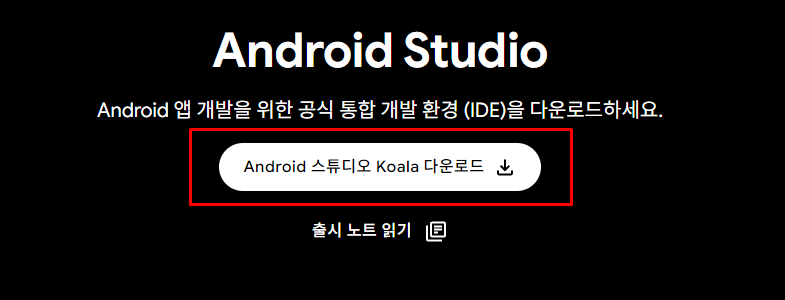
다운로드가 완료되면, android-studio를 클릭해서 실행해주세요.

아래 이미지들을 모두 Next 버튼을 눌러 설치를 진행해 주세요.



Install 버튼을 눌러 주세요.

설치가 완료되었고, Finish 버튼을 눌러 Android Studio를 실행해 주세요.

아래와 같은 창이 뜨면 OK를 눌러주세요.
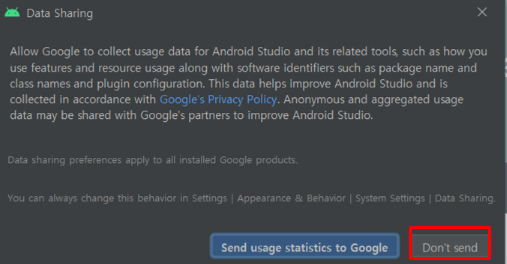
Android Studio 사용성 개선을 위해 Google에 데이터를 공유하고 싶으시다면, Send usage statistics to Google 버튼을 누르시고, 그렇지 않으시면 Don't send 버튼을 눌러주세요. (저는 Don't send를 눌러줬습니다.)
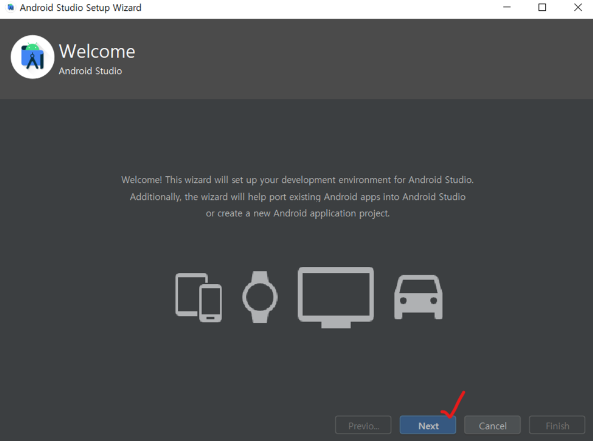
Next 버튼을 눌러주세요.
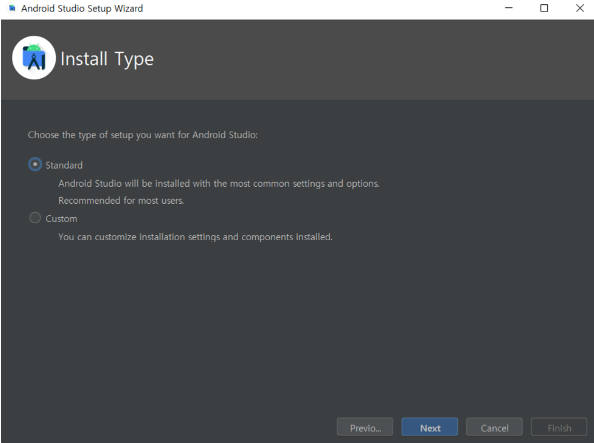
원하시는 테마를 선택하신 뒤 Next를 눌러주세요.
만약 계정 이름이 한글이거나 띄어쓰기가 들어가 있다면 Your Android SDK location contains non-ASCII characters 혹은 your path contains white space etc. 라도 뜨며 진행이 안됩니다.
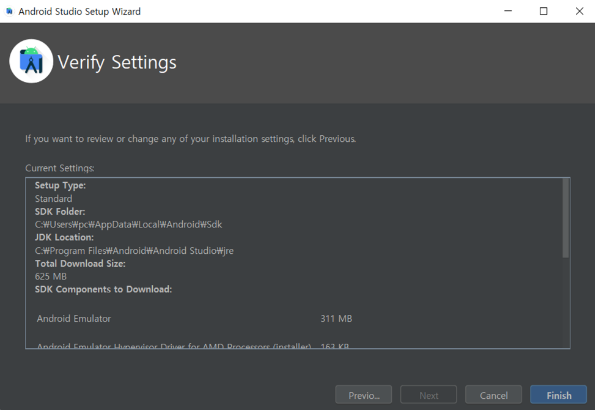
Finish를 눌러서 세팅을 진행해 주세요.
중간에 앱이 디바이스를 변경할 수 있도록 허락하는 팝업이 뜨면 예를 선택해주세요.
모든 세팅이 완료되면 Finish를 클릭해 주세요.
'설치 메뉴얼' 카테고리의 다른 글
| [POST 방식] 포스트맨(postman) & talend api 설치 및 사용 방법 (1) | 2024.09.26 |
|---|---|
| Android Command-line Tools , Android Virtual Devices 설치 (1) | 2024.09.02 |
| Window에 Flutter 설치 방법 (0) | 2024.09.02 |
| workspring 주석 색깔 바꾸기 (0) | 2024.08.06 |
| JAVA -> MySQL 연결을 위한 MySQL Connector설치 (0) | 2024.07.01 |